Tạo số ngẫu nhiên bằng trung bình và độ lệch chuẩn nhất định trong Excel
Trong một số trường hợp nhất định, bạn có thể muốn tạo một chuỗi số ngẫu nhiên dựa trên giá trị trung bình và độ lệch chuẩn cụ thể đã cho, làm thế nào bạn có thể nhanh chóng giải quyết vấn đề này? Bây giờ hướng dẫn này sẽ giới thiệu một cách để bạn xử lý nó trong Excel.
Tạo số ngẫu nhiên theo giá trị trung bình và độ lệch chuẩn đã cho
 Tạo số ngẫu nhiên theo giá trị trung bình và độ lệch chuẩn đã cho
Tạo số ngẫu nhiên theo giá trị trung bình và độ lệch chuẩn đã cho
Để giải quyết vấn đề này, bạn cần thực hiện theo các bước sau:
1. Đầu tiên, bạn cần nhập giá trị trung bình và độ lệch chuẩn cần thiết của mình vào hai ô trống, ở đây, tôi chọn A1 và A2. Xem ảnh chụp màn hình:
2. Sau đó, trong ô B3, nhập công thức này = NORMINV (RAND (), $ B $ 1, $ B $ 2)và kéo chốt điền vào phạm vi bạn cần. Xem ảnh chụp màn hình: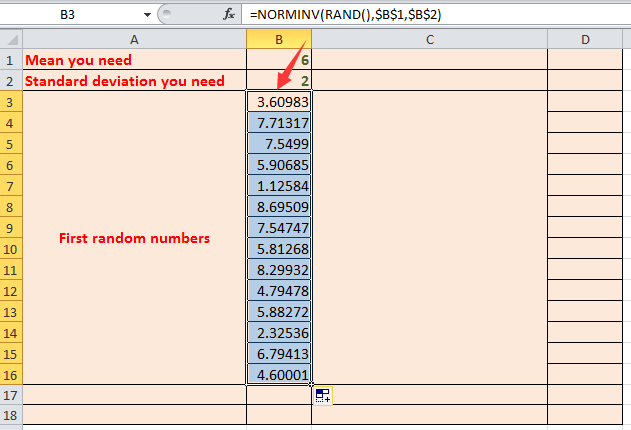
Mẹo: Trong công thức = NORMINV (RAND (), $ B $ 1, $ B $ 2), $ B $ 1 cho biết giá trị trung bình, $ B $ 2 cho biết độ lệch chuẩn.
3. Sau đó, trong ô D1 và D2, bạn cần tính giá trị trung bình và độ lệch chuẩn của số ngẫu nhiên bạn đã chèn ở bước 2. Trong ô D1, tính giá trị trung bình, nhập = AVERAGE (B3: B16), nhấn phím Enter và trong D2, tính toán độ lệch chuẩn, nhập = STDEV.P (B3: B16) và nhấn phím Enter.
Mẹo: Trong Excel 2007, bạn cần nhập công thức = STDEVP (B3: B16) để tính toán độ lệch chuẩn của các số ngẫu nhiên đầu tiên.
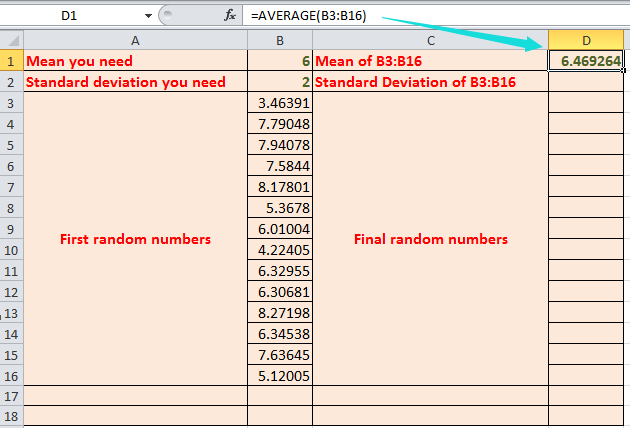
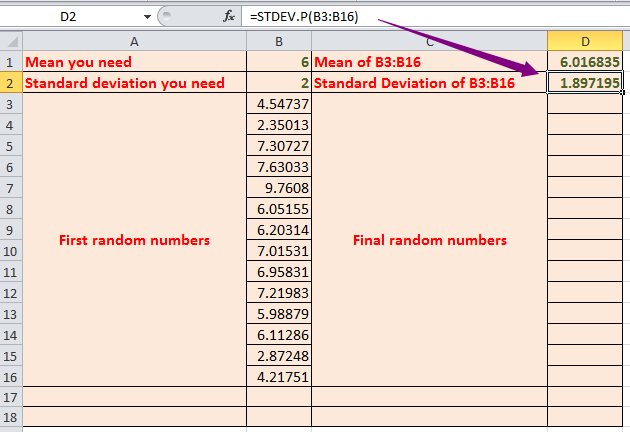
MẹoB3 B16: B2 là dải ô bạn xếp ngẫu nhiên các số ở bước XNUMX.
4. Bây giờ bạn có thể tạo các số ngẫu nhiên thực mà bạn cần. Trong ô D3, nhập công thức này =$B$1+(B3-$D$1)*$B$2/$D$2và kéo tay điền vào phạm vi bạn cần. Xem ảnh chụp màn hình: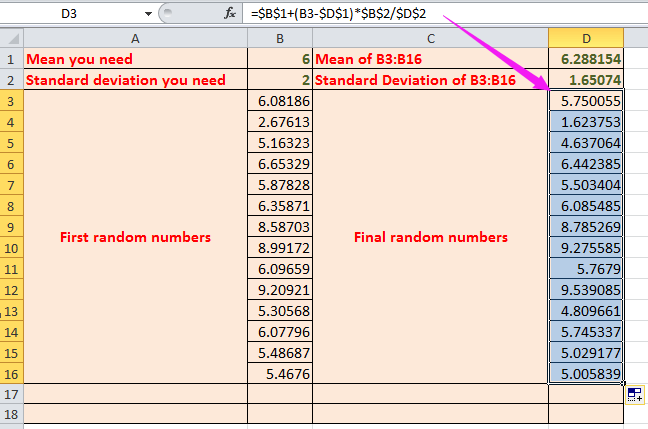
Mẹo: B1 cho biết giá trị trung bình bạn cần, B2 cho biết độ lệch chuẩn bạn cần, B3 cho biết ô đầu tiên của các số ngẫu nhiên đầu tiên của bạn, D1 là giá trị trung bình của các số ngẫu nhiên đầu tiên, D2 là độ lệch chuẩn của các số ngẫu nhiên đầu tiên.
Bạn có thể kiểm tra giá trị trung bình và độ lệch chuẩn của chuỗi số ngẫu nhiên cuối cùng.
5. Trong ô D17, nhập = AVERAGR (D3: D16) và nhấn phím Enter, sau đó trong ô D18, nhập = STDEV.P (D3: D16) (Hoặc = STDEVP (D3: D16) trong Excel 2007) và nhấn đăng ký hạng mục thi Chìa khóa.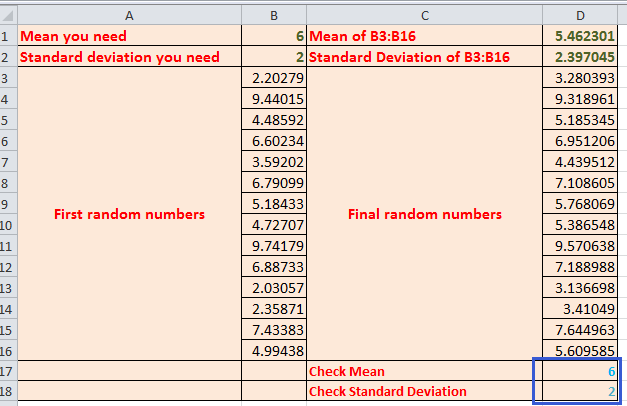
Mẹo: D3: D16 là dãy số ngẫu nhiên cuối cùng.
Dễ dàng Chèn Dữ liệu Ngẫu nhiên mà không có bản sao trong một phạm vi ô |
| Nếu bạn muốn chèn số nguyên, ngày, giờ hoặc chuỗi ngẫu nhiên và không trùng lặp, thậm chí là danh sách tùy chỉnh vào một dải ô, thì diễn đàn có thể khó nhớ. Nhưng Kutools cho dữ liệu ngẫu nhiên chèn của Excel có thể nhanh chóng xử lý các công việc này một cách dễ dàng nhất. Nhấp để xem đầy đủ các tính năng trong 30 ngày dùng thử miễn phí! |
 |
| Kutools cho Excel: với hơn 300 bổ trợ Excel tiện dụng, dùng thử miễn phí không giới hạn trong 30 ngày. |
Các bài báo tương đối:
- Tạo số ngẫu nhiên không lặp lại trong Excel
- Tạo số ngẫu nhiên dương hoặc âm trong Excel
- Ngừng thay đổi số ngẫu nhiên trong Excel
- Tạo ngẫu nhiên có hoặc không trong Excel
Công cụ năng suất văn phòng tốt nhất
Nâng cao kỹ năng Excel của bạn với Kutools for Excel và trải nghiệm hiệu quả hơn bao giờ hết. Kutools for Excel cung cấp hơn 300 tính năng nâng cao để tăng năng suất và tiết kiệm thời gian. Bấm vào đây để có được tính năng bạn cần nhất...

Tab Office mang lại giao diện Tab cho Office và giúp công việc của bạn trở nên dễ dàng hơn nhiều
- Cho phép chỉnh sửa và đọc theo thẻ trong Word, Excel, PowerPoint, Publisher, Access, Visio và Project.
- Mở và tạo nhiều tài liệu trong các tab mới của cùng một cửa sổ, thay vì trong các cửa sổ mới.
- Tăng 50% năng suất của bạn và giảm hàng trăm cú nhấp chuột cho bạn mỗi ngày!
